苹果信息不提示声音怎么办?iOS消息通知静音设置问题
苹果设备在日常使用中,有时会遇到重要信息不提示声音的情况,这不仅可能错过重要通知,还可能影响使用体验,要解决这一问题,需从系统设置、应用权限、硬件状态等多方面进行排查,以下将详细分析可能导致苹果设备不提示声音的原因及解决方法,帮助用户快速恢复正常的提醒功能。
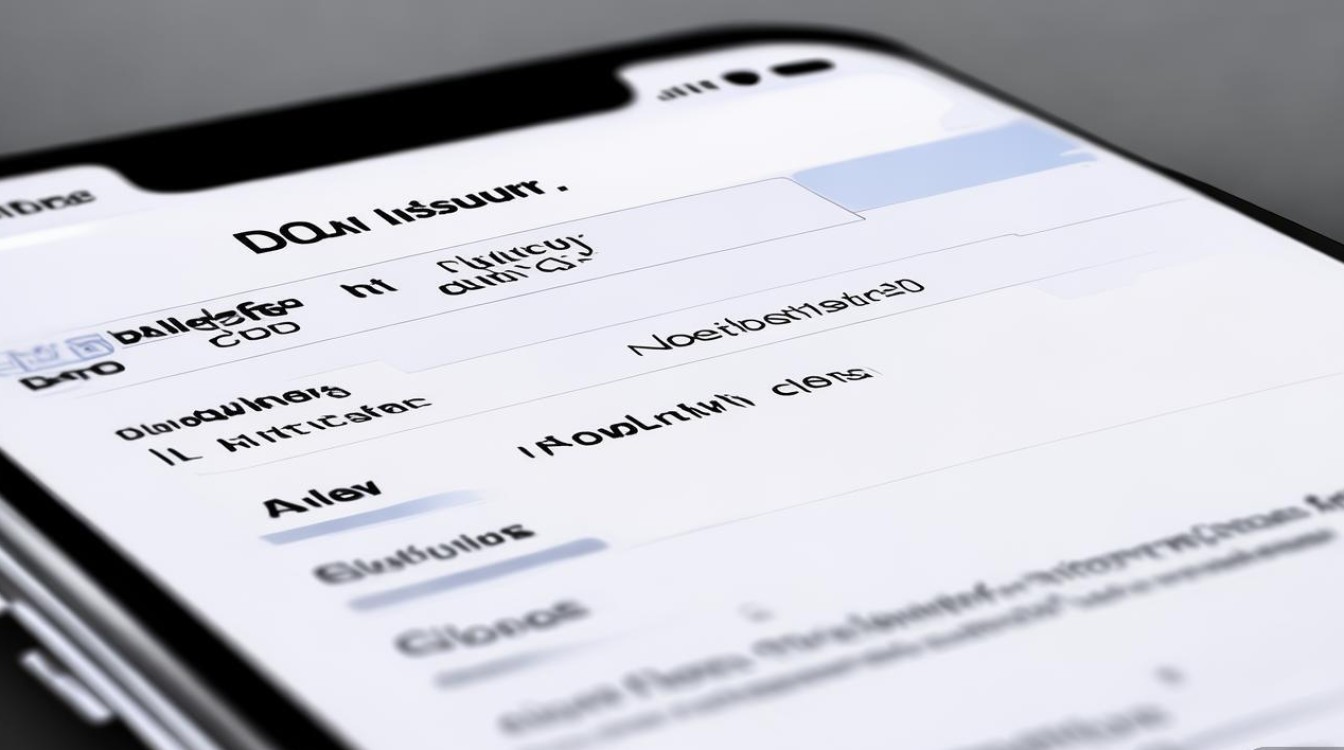
系统设置中的通知与声音选项
系统设置是影响通知提示的核心因素,若相关选项被误关闭,便会导致信息静默,建议用户按以下步骤检查:
通知总开关与应用权限
进入「设置」-「通知」,确保顶部的「允许通知」开关已开启,部分用户可能因省电或专注模式关闭了总开关,导致所有应用通知均无声音,随后,下滑至应用列表,检查具体应用(如微信、短信、邮件等)的「通知」开关是否开启,并确认「声音」选项未关闭,微信的通知设置中,需确保「新消息通知」下的「声音」与「震动」均处于开启状态。
提示音与振动设置
部分应用的通知提示音可能被系统静音或自定义修改,进入「设置」-「声音与触感」,检查「用按钮调节」是否关闭(避免侧边静音键误触),并确认「振动」与「响铃模式静音时震动」选项根据需求开启,可尝试在「提示音」中选择系统默认声音,排除自定义提示音损坏的可能性。
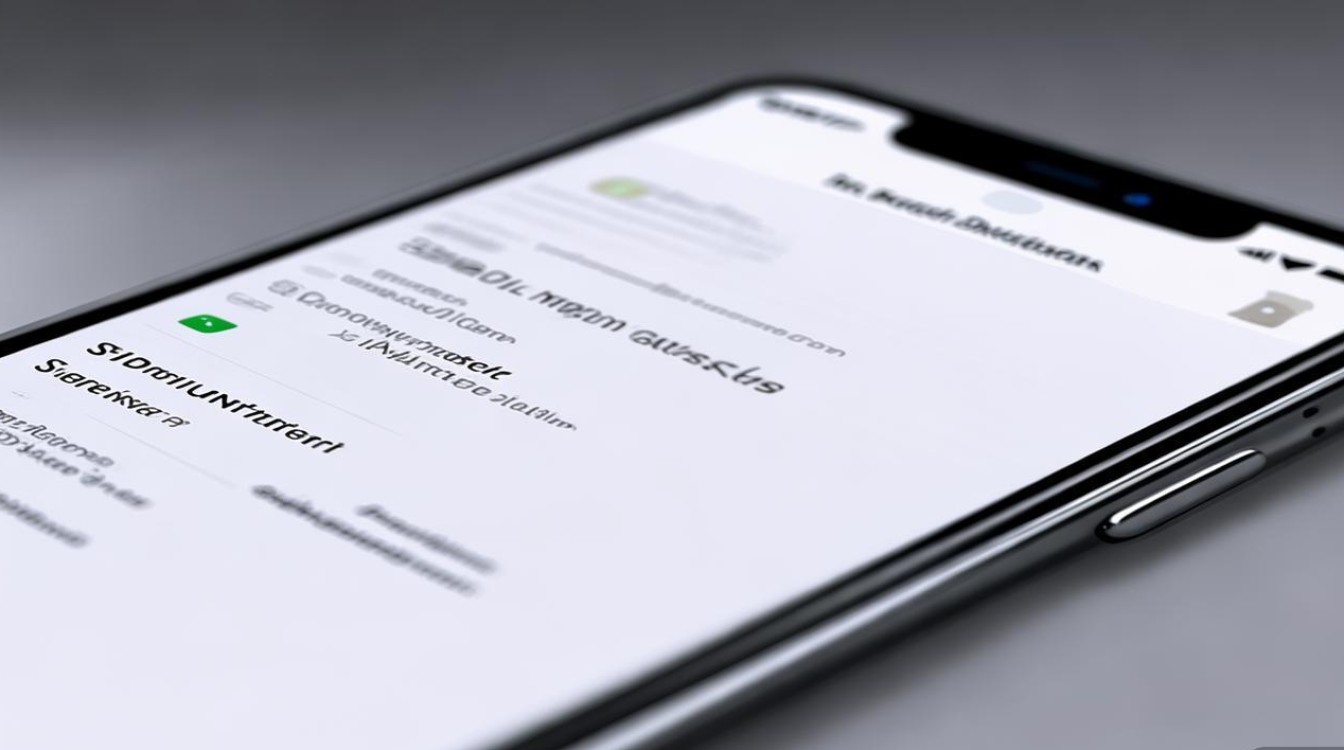
专注模式与勿扰模式
iOS的「专注模式」(如「工作」「睡眠」)会自动过滤特定通知,导致无声音提醒,进入「设置」-「专注模式」,检查当前启用的模式是否设置了「静音」或「关闭通知」。「睡眠模式」默认会在设定时间段内屏蔽通知,若需临时接收通知,可手动关闭该模式或调整其允许通知的应用列表。
应用层面的通知权限管理
除系统设置外,单个应用的通知权限若未正确配置,同样会导致信息静默,以下是常见应用的检查要点:
社交与通讯类应用
以微信为例,需确保:
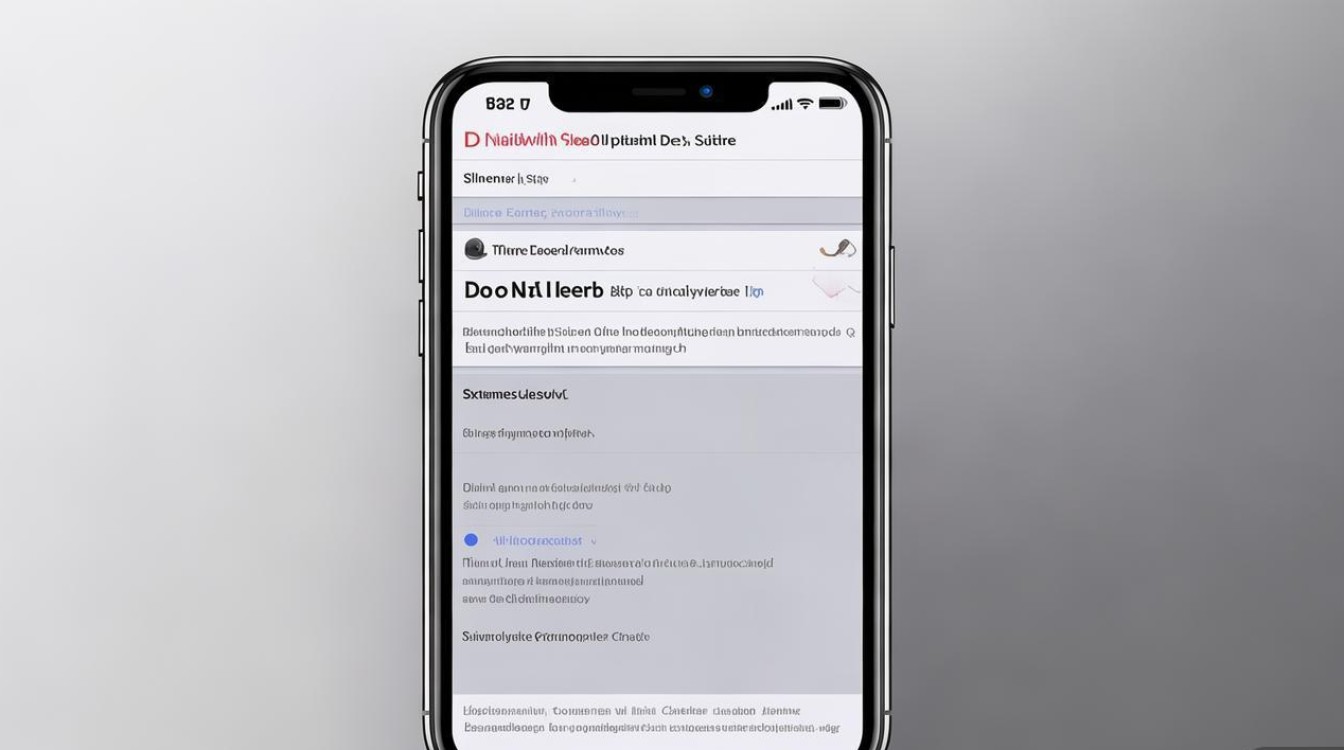
- 应用内通知权限:微信「我」-「设置」-「新消息通知」中,「接收新消息通知」开启,「通知显示」选择「始终」或「仅应用图标未读数」。
- 系统通知权限:iOS系统中微信的通知开关已开启,且「声音」未关闭。
- 消免打扰设置:聊天列表中若设置了「消息免打扰」,该联系人的消息将无提示音。
系统自带应用
如短信、邮件、日历等,需在「设置」-「通知」中单独检查,短信应用的「声音」选项需选择「默认」或自定义提示音,且「预览」选项未设置为「不显示」。
硬件与系统状态排查
若设置均正常,可能是硬件或系统临时故障导致,可通过以下方法排查:
扬声器与听筒检查
- 扬声器堵塞:iPhone的扬声器位于底部接口旁,若灰尘、碎屑堆积可能导致声音异常,可使用软毛刷或胶带轻轻清理,避免使用尖锐物品。
- 免提模式误触:部分机型在通话时若开启免提,可能会影响其他应用的声音,需关闭免提模式后重试。
- 外接设备干扰:若连接蓝牙耳机或车载系统,声音可能输出至外接设备,进入「设置」-「蓝牙」,断开已连接设备后测试。
系统更新与Bug修复
iOS系统版本过旧或存在Bug可能导致通知异常,建议进入「设置」-「通用」-「软件更新」,安装最新版本,若更新后问题仍存在,可尝试「设置」-「通用」-「还原」-「还原所有设置」(不会删除数据,仅恢复默认设置)。
常见问题与快速解决方案
针对用户高频遇到的问题,以下提供快速排查思路:
| 问题现象 | 可能原因 | 解决方法 |
|---|---|---|
| 特定应用无声音 | 应用通知权限关闭 | 进入「设置」-「通知」-对应应用,开启「通知」与「声音」 |
| 所有通知均无声音 | 系统静音模式开启 | 上滑控制中心,关闭静音图标;检查侧边静音键是否处于开启状态 |
| 专注模式下无提示 | 专注模式过滤通知 | 关闭当前专注模式或调整允许通知的应用列表 |
| 蓝牙连接后声音异常 | 声音输出至蓝牙设备 | 断开蓝牙连接,或进入「设置」-「音乐」-「均衡器」关闭“跟随功能” |
| 系统更新后无声音 | 系统Bug | 备份数据后,通过「设置」-「通用」-「还原」-「还原iPhone”恢复出厂设置 |
预防措施与使用建议
为避免类似问题再次发生,建议用户:
- 定期检查设置:每月至少一次查看通知权限与专注模式设置,避免误操作导致功能关闭。
- 谨慎安装第三方工具:非官方的清理工具或系统修改软件可能干扰通知功能,建议从App Store下载应用。
- 及时更新系统:iOS更新通常会修复已知Bug,保持系统最新版本可提升稳定性。
通过以上系统性的排查与设置调整,大多数苹果设备不提示声音的问题均可得到解决,若所有方法均无效,可能是硬件故障(如扬声器损坏),建议联系Apple官方售后进行检测维修。
版权声明:本文由环云手机汇 - 聚焦全球新机与行业动态!发布,如需转载请注明出处。


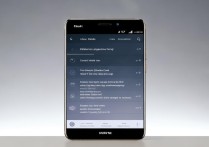

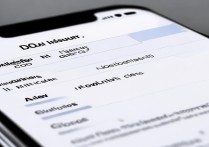
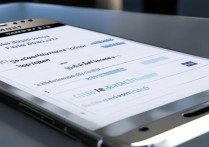






 冀ICP备2021017634号-5
冀ICP备2021017634号-5
 冀公网安备13062802000102号
冀公网安备13062802000102号